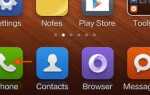Samsung Galaxy Note 8 графический ключ разблокировки
Владельцы Samsung Galaxy Note 8 часто забывают свой код разблокировки или пароль. Существуют разные способы решения этой проблемы в вашей заметке 8. Один из них — это процесс, называемый жесткий сброс настроек который удалит все файлы на вашем смартфоне. Вы можете использовать приведенное ниже руководство, чтобы понять методы, которые можно использовать для сброса шаблона экрана блокировки или пароля на Samsung Galaxy Note 8.
Использование сброса графического ключа Samsung Galaxy Note 8 с помощью диспетчера устройств Android
Первый эффективный способ, которым вы можете воспользоваться, — это использовать Android, диспетчер устройств. Вам просто нужно включить функцию «Блокировка». Функция «Блокировка» в Android Device Manager предоставит вам доступ к вашему смартфону и позволит вам сбросить пароль на вашем Galaxy Note 8.
- Вы можете использовать Диспетчер устройств Android с ПК
- Найдите Samsung Note 8 на вашем экране
- Активировать «Блокировку Стереть »
- Следуйте инструкциям, чтобы разблокировать телефон
- Создайте временный пароль для вашего смартфона
- Введите временный пароль на вашем смартфоне
- Установите новый постоянный пароль
Samsung Galaxy Note 8 сбросить пароль с Samsung Find My Mobile
Другим эффективным методом является Find My Mobile, также известный как (Find My Android), который работает в аналогичном режиме с Find my iPhone, который находится на устройствах iPhone. Вы можете использовать опцию «Дистанционное управление», которая даст вам возможность обойти блокировку экрана и починить ваш смартфон. Вы должны убедиться, что вы зарегистрировали свой Note 8 в Samsung, чтобы иметь возможность использовать это приложение.
- Вам нужно зарегистрировать свой Galaxy Note 8 в Samsung
- Воспользуйтесь приложением Find My Mobile, чтобы временно сбросить пароль или шаблон
- Обходите экран блокировки, используя только что созданный временный пароль
- Создать новый пароль
Samsung Galaxy Note 8 Сброс пароля с заводским сбросом
- Выключите Samsung Note 8
- Нажмите и удерживайте одновременно клавиши увеличения громкости, дома и питания, пока не появится логотип Android
- Используйте клавишу «Громкость вниз», чтобы перейти к данным / сбросу к заводским настройкам, и используйте клавишу питания, чтобы выбрать его.
- Теперь вы можете использовать клавишу уменьшения громкости, чтобы нажать Да, и клавишу питания, чтобы удалить все пользовательские данные.
- Теперь вы можете использовать клавишу питания, чтобы нажать на нее, как только телефон перезагрузится
- Как только ваш смартфон перезагрузится, все ваши данные будут стерты, и ваш смартфон будет как новый
Вы можете использовать это руководство Восстановление заводских настроек Galaxy Note 8 как альтернативный способ исправить эту проблему. Перед выполнением этого процесса вы должны сделать резервную копию всех важных файлов, чтобы предотвратить потерю данных.